
Nichts ist schlimmer als ein lahmer Laptop, doch einige Tipps machen die „Krücke“ schnell flotter – ohne technische Aufrüstung.
Wer kennt das nicht: Wenn der Laptop lahmt, geht der eigene Stresslevel prompt nach oben. Nichts ist schlimmer als ein langsamer Computer, der sich womöglich auch noch permanent aufhängt. Doch mit ein paar simplen Tricks mutiert der Laptop von der kriechenden Schnecke zum pfeilschnellen Gepard. Und dafür brauchst du deine Technik nicht mal für teures Geld aufrüsten. Wie du deinen Laptop pimpen kannst, erfährst du hier und jetzt.
Laptop pimpen: Das Notebook braucht Frischluft
Zugegeben, eine neue Grafikkarte oder gar ein neuer, schnellerer Prozessor sind eine Idee – kosten aber auch und das nicht zu wenig. Wenn es schon neue Hardware sein soll, ist meist eine flotte SSD-Festplatte die bessere Idee. Doch auch ohne diese kannst du deinen Laptop optimieren. Ganz wichtig ist nämlich dessen Lüftung. Arbeitet die Lüftung nicht einwandfrei, macht das Notebook schneller schlapp.
Achte also darauf, dass die Lüftungsschlitze nicht verstopft sind. Vor allem abends im Bett ist die Lüftung „dank“ Kissen oder Decke verstopft, dem Laptop fehlt schlicht der „frische Atem“. Überhaupt solltest du die Lüftung regelmäßig reinigen und von Staub und Dreck befreien. Kleiner Tipp: Im Sommer hilft ein Laptop-Lüfter.
Laptop optimieren: Unnütze Dateileichen löschen
Auch Dateileichen machen das Notebook mit der Zeit langsamer. Also geh in die Systemsteuerung und lösche sämtliche „Leichen“, ein Klick auf „Programm deinstallieren“ öffnet dir schnell die Augen. Alles was du nicht brauchst, kannst du löschen. Somit ist neuer Speicherplatz frei und dein Laptop wieder flotter.
Apropos: Das Windows-Startmenü führt dich noch zu einer anderen cleveren Idee. Klick einfach mal auf „Zubehör“ -> „Systemprogramme“ -> „Datenbereinigung“ oder „Defragmentierung“. Sämtlicher unnützer Datenbalast wird so mit nur einem Klick automatisch von der Festplatte gelöscht. Außerdem werden installierte Programme und Dateien effizienter gegliedert (defragmentiert), womit der Laptop die Daten schneller aufrufen kann.
Schneller Laptop: Letzter Ausweg formatieren
Hilft alles nichts, bleibt dir wohl nur der letzte Ausweg: formatieren. Kleines Aber: Wenn du die Festplatte formatierst, musst du das komplette System neu aufspielen. Alles, was auf der Festplatte gespeichert ist, wird platt gemacht. Bevor du diese Option also ziehst, solltest du sämtliche wichtigen und privaten Daten und Dokumente sichern und ein entsprechendes Backup anlegen, etwa auf einem USB-Stick oder einer externen Festplatte. Zum eigentlichen Formatieren brauchst du nur die Festplatte wählen und „Formatieren“ klicken.
Übrigens gibt es auch einige interessante Tools, die deinen Laptop optimieren und auf eventuelle Schwachstellen checken. Zwei solcher Programme sind „CCleaner“ und „TuneUp Utilities“, beide gibt es natürlich gratis!
Bild: M. Gapfel / pixelio.de – Quelle: turn-on.de
Hinweis: Als Amazon-Partner verdient Menchannel.de an qualifizierten Verkäufen. Letzte Preis-Aktualisierung am 5.01.2023. Achtung: Der Preis kann mittlerweile gestiegen sein, es gilt der tatsächliche Preis auf der Webseite des Händlers zum Zeitpunkt des Kaufs. Eine Echtzeit-Aktualisierung der vorstehend angegebenen Preise ist technisch nicht möglich. Preis inkl. MwSt., zzgl. Versandkosten. Bilder stammen von der Amazon Product Advertising (API).

Antworten